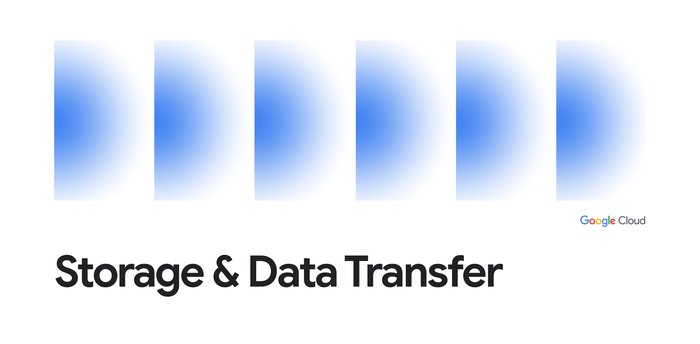CCAI プラットフォームのガイド: エージェントを支援し顧客満足度を高める CCaaS
Avani Vyas
Cloud Consultant, AI
※この投稿は米国時間 2024 年 7 月 12 日に、Google Cloud blog に投稿されたものの抄訳です。
エージェントと顧客の不満につながる、使いにくく時代遅れのコンタクト センター ソフトウェアにうんざりしていませんか?Google Cloud のコンタクト センター AI プラットフォーム(CCAI プラットフォーム)がお役に立てます。このプラットフォームは、エージェントの支援、業務の効率化、カスタマー エクスペリエンスの向上を目的として設計されています。
この初心者向けガイドでは、アカウントの設定からコア機能の習得まで、CCAI プラットフォームについて詳しくご説明します。専門用語や複雑な設定を覚える必要はありません。ビジネスの形に変革をもたらすプラットフォームを、シンプルにわかりやすくご紹介します。
このガイドの対象者
-
AI を搭載した最新のコンタクト センター ソリューションをお探しの企業
-
効率性と顧客満足度の向上を目指すコンタクト センターのマネージャーと管理者
-
仕事の効率とやりがいを高めるプラットフォームを求めているエージェント
コンタクト センターの可能性を最大限に引き出す準備ができたら、CCAI プラットフォームの世界に飛び込みましょう。
CCAI プラットフォームとは
CCAI プラットフォームは、企業の顧客対応を再定義する最先端のソリューションが提供される CCaaS(サービスとしてのコンタクト センター)です。この包括的なソリューションによって、すべてのデジタル チャネルと音声通信チャネルが、ユーザー フレンドリーな 1 つのアプリケーションに統合されます。
コンタクト センター AI プラットフォーム(CCAIP)が登場するまで、Google Cloud は、コンタクト センター エクスペリエンスのさまざまな要素の強化を目的として設計された、AI を活用する以下のサービスを個別に提供していました。
-
仮想エージェント: 会話型 AI 機能を搭載したこのコンポーネントにより、企業は chatbot や音声アシスタントを利用して顧客対応を自動化できました。仮想エージェントは、日常的な問い合わせを処理し、基本的なサポートを提供できるだけでなく、単純なトランザクションを完了できるため、人間のエージェントがより複雑な問題に集中できるようになりました。
-
Agent Assist: 人間のエージェントを支援するために設計された Agent Assist では、エージェントが顧客の問題を迅速かつ効率的に解決できるよう、リアルタイムの提案、ナレッジベースの記事、その他の関連情報が提供されました。会話を分析し、顧客のニーズを予測するために、自然言語処理(NLP)が活用されました。
-
Insights: このサービスでは、データ分析の力を活用して、コンタクト センターのパフォーマンス、顧客の感情、運用効率に関する貴重な分析情報が提供されました。Insights は、企業が傾向と改善点を特定し、データドリブンな意思決定を行うのに役立ちました。
これらの個別サービスはそれぞれに価値がありますが、コンタクト センターの既存インフラストラクチャとのインテグレーションが必要になることが多く、その作業は複雑で、時間がかかることがありました。また、企業によっては、完全なエンドツーエンドのコンタクト センター ソリューションを実現するために複数のベンダーやテクノロジーを利用する必要もありました。
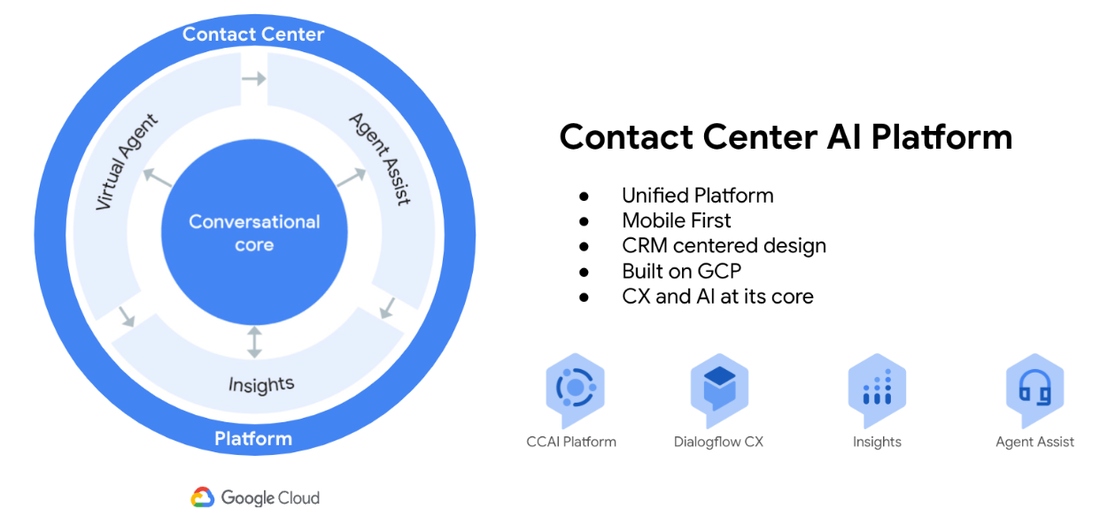
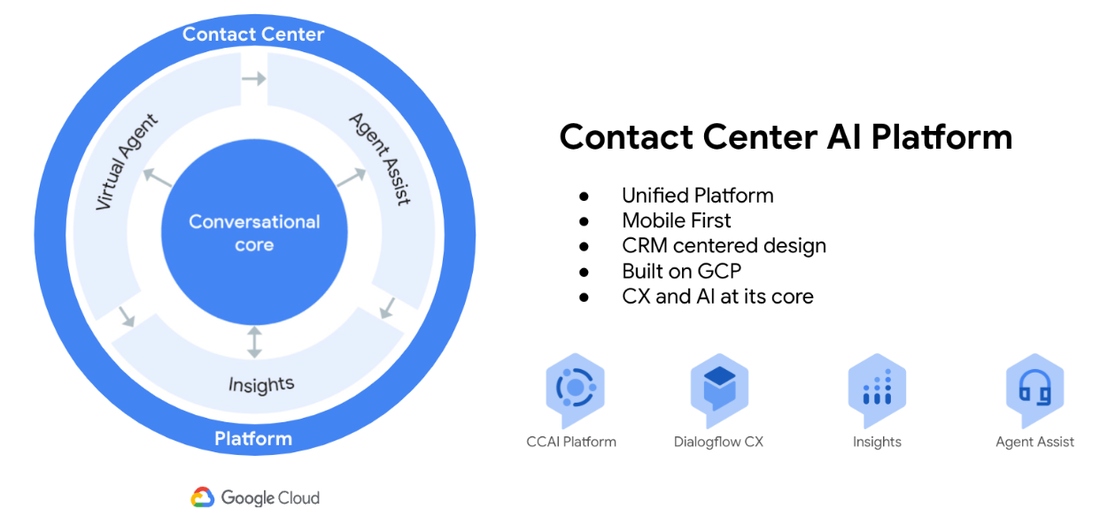
CCAI プラットフォーム: 統合ソリューション
コンタクト センター AI プラットフォームは、これらの課題を解決する包括的な統合ソリューションです。CCAI プラットフォームは、仮想エージェント、Agent Assist、Insights の機能を一元化して、エージェントと顧客の両方にシームレスで統合されたエクスペリエンスを提供します。つまり、企業は異なるプロバイダの異種ソリューションを組み合わせる必要がなくなります。代わりに、企業は Google Cloud で、卓越したカスタマー サービスを提供するために必要なすべての AI 搭載ツールを備えた、完全なエンドツーエンドのコンタクト センター プラットフォームを手に入れることができます。
この統合的アプローチにより、デプロイと管理が簡素化されるとともに、すべてのチャネルで一貫したエクスペリエンスが提供されます。Google Cloud は、上述のサービスを単一のプラットフォームに統合することで、コンタクト センターにおける AI の導入と、カスタマー サービス業務の効率化を進める企業を支援します。
検討すべき理由
-
コミュニケーションの一元化: さまざまなツールやシステムを使い分ける必要がなくなります。CCAI プラットフォームでは、エージェントが 1 つのインターフェースですべての顧客対応を管理できるため、その業務が効率化され、生産性が向上します。
-
モバイルファースト デザイン: 顧客がどこからでも企業に連絡できます。CCAI プラットフォームのモバイルファースト アプローチにより、顧客が最も頻繁に使用するデバイスからコンタクト センターにアクセスできるようになります。
-
AI を活用した分析情報: CCAI プラットフォームは、基本的な電話応対に役立つだけではません。顧客との会話を分析することで、感情、一般的な問題、改善点に関する貴重な分析情報を提供します。この情報を活用することで、エクスペリエンスをパーソナライズし、問題に積極的に対処できるようになります。
-
エージェントのエクスペリエンス向上: CRM を中心として設計された CCAI プラットフォームでは、エージェントがあらゆる顧客情報をすぐに入手できるため、より多くの情報に基づく効率的なサポートを提供できます。
-
ワークフローの効率化: 着信の転送などの日常的なタスクを自動化することで、エージェントは最も得意とする顧客との関係構築に集中できます。
-
スケーラビリティ: CCAI プラットフォームは、小規模企業から大企業まで、あらゆる規模のお客様の成長に合わせて拡張でき、ニーズの変化に適応して、常に先手を打てるようサポートします。
-
セキュリティ: 堅牢な Google Cloud Platform(GCP)を基盤とする CCAI プラットフォームは、データと顧客のプライバシーを保護する最高水準のセキュリティを提供します。
CCAI プラットフォームの利用を開始する
以下は、初期設定プロセスの段階的なチュートリアルです。
ステップ 1: CCAI プラットフォーム アカウントを作成する
CCAI プラットフォームの機能を使用する前に、Google Cloud Platform(GCP)コンソール内で CCAI プラットフォーム インスタンスを作成する必要があります。まずは以下が必要です。
-
割り当て: 使用予定の CCAI プラットフォーム インスタンスのサイズ(エージェント数に基づくシャツサイズ)に対して必要な割り当てが付与されていることを確認します。これに基づいて、インスタンスに割り当てられるリソースが決定されます。割り当てが必要な場合は、Google Cloud アカウント チームに連絡してサポートを依頼してください。
-
権限: CCAI プラットフォーム インスタンスを作成して管理するには、GCP プロジェクト内で「Contact Center AI 管理者」ロールが割り当てられている必要があります。
CCAI プラットフォーム インスタンスは、以下の手順で作成します。
1. Google Cloud コンソールにアクセスする: Google Cloud Platform アカウントにログインします。アカウントをお持ちでない場合は、最初に作成する必要があります。Google Cloud Platform アカウントを作成するには、以下の手順を実行します。
-
ブラウザのアドレスバーに次の URL を入力して、Google Cloud コンソールのウェブサイトにアクセスします。https://console.cloud.google.com/
-
Google アカウントをお持ちの場合: Google アカウントに関連付けられたメールアドレスとパスワードを入力します。
-
Google アカウントをお持ちでない場合: [アカウントを作成] をクリックし、指示に沿って新しいアカウントを設定します。
-
ログインしたら国を選択し、「利用規約」を読んで同意したら [同意して続行] をクリックします。
-
お支払い情報を入力します。
-
Google Cloud コンソール ダッシュボードが表示されます。最初にプロジェクトを作成する必要があります。
GCP アカウント内でプロジェクトを作成したので、CCAI プラットフォーム インスタンスの設定を開始する準備が整いました。
2. CCAI プラットフォームを検索する: Google Cloud コンソール上部の検索バーを使用して、「CCAI プラットフォーム」と入力します。
3. インスタンスを作成する: 「コンタクト センター AI プラットフォーム」の結果をクリックしてから、[インスタンスを作成] ボタンをクリックします。
4. インスタンスを構成する: 表示される構成フォームで、以下の情報を入力する必要があります。
-
インスタンス名: CCAI プラットフォーム インスタンスに、わかりやすい一意の名前を付けます。
-
地域: インスタンスをデプロイする地域を選択します。
-
ドメインの接頭辞: CCAI プラットフォーム インスタンスの URL に使用されるサブドメインです(例: 「yourcompany.region.CCAI Platformlatform.com」)。
-
インスタンスのサイズ: 必要に応じて適切なサイズを選択します。CCAI プラットフォームでは、リソースレベルを示すために「シャツサイズ」(250 エージェントまでの「小」、1,600 エージェントまでの「中」、3,800 エージェントまでの「大」など)が使用されます。
-
ユーザー認証: ユーザーに対してメールベースのログインを使用するか、SAML によるシングル サインオン(SSO)を使用するかを決定します。
5. レビューして作成する: 設定を再確認し、[作成] をクリックして、インスタンスの作成プロセスを開始します。
[作成] をクリックすると、インスタンスの作成プロセスが開始されます。通常、このプロセスの所要時間は 1 時間ほどですが、さまざまな要因によってそれより長くかかることもあります。CCAI プラットフォーム インスタンスを使用できるようになると、新しいコンタクト センター プラットフォームにアクセスするために必要な情報が記載された確認メールが届きます。
ステップ 2: CCAI プラットフォームにアクセスする
CCAI プラットフォーム インスタンスが正常に作成されたら、プラットフォームにアクセスしてその機能を確認します。
-
ウェルカム メール: アカウントを作成すると、CCAI プラットフォーム ダッシュボードにアクセスするためのリンクが記載されたウェルカム メールが届きます。
-
ログイン: リンクをクリックし、Google アカウントの認証情報を使用してログインします。
ログインに成功すると、CCAI プラットフォーム ダッシュボードが表示されます。これは、コンタクト センターを管理するための一元的なハブとして機能します。ここでは、アクティビティのモニタリング、レポートへのアクセス、顧客対応を最適化するための設定を構成します。
ステップ 3: CCAI プラットフォームのインターフェースを理解する
ナビゲーション メニュー
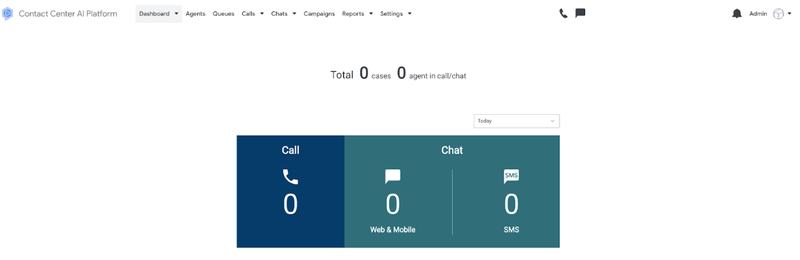
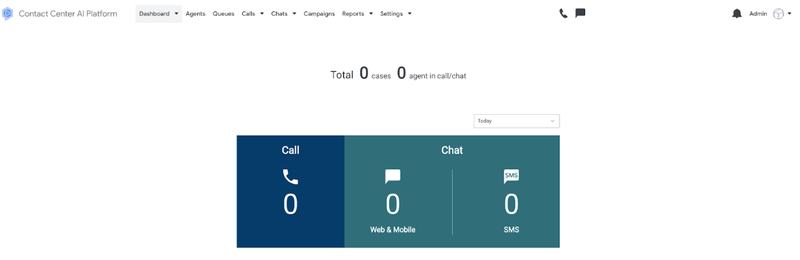
通常は画面の左右または上部に表示されているナビゲーション メニューを確認します。ここには、次のような CCAI プラットフォームの主要セクションすべてへのリンクが含まれています。
-
ダッシュボード: コマンド センターであるダッシュボードでは、通話やチャットと、すべてのチャネルにおける仮想エージェントのアクティビティに関するリアルタイムの分析情報が提供されます。現在の対応件数、エージェントの空き状況、キューの待ち時間などの主な指標が表示され、コンタクト センターのパフォーマンスの包括的な概要を把握できます。
-
エージェント: チームのアクティビティをチェックします。ライブ モニタリングにより、対応可能、通話中、オフライン、まとめセッション中のエージェントを把握できるため、チームのワークロードと対応可能状況を管理しやすくなります。
-
キュー: 複数のチャネル(音声、チャット)のキューをモニタリングします。各キューの対応待ち件数と、顧客の待ち時間を確認できます。
-
通話とチャット: これらのセクションには、接続済み、キューに追加済み、完了済みのエントリがすべて一覧にされます。ここから特定の通話やチャットの詳細にすばやくアクセスして、追加の分析やアクションを実行できます。
-
キャンペーン: 現在実行中のキャンペーン(発信、自動メッセージなど)を表示して、それらの進捗をモニタリングします。
-
レポート: カスタマイズ可能なレポートを使用して、データを詳しく分析します。顧客満足度や通話での解決率などの主な指標を分析します。これらの分析情報は、改善点を特定し、データドリブンな意思決定を行ってコンタクト センターを最適化するのに役立ちます。
-
設定: コンタクト センターの構成をファインチューニングします。着信の転送ルールの調整、IVR メニューのカスタマイズ、営業時間の設定を行います。
-
通話とチャットのアダプタ: アイコンをクリックするだけで、通話やチャットの会話に簡単に応答できます。電話アイコンをクリックするとオーディオ システムに接続され、チャット アイコンをクリックするとテキスト チャットのウィンドウが開きます。
-
ユーザー プロフィール: プロフィール写真や基本情報などの個人設定を管理します。
注: ナビゲーション メニューで利用できる機能は、CCAI プラットフォーム内でのロールと権限によって異なる場合があります。
ナビゲーション メニューをガイドとして使用することで、CCAI プラットフォームのコンタクト センターの管理に必要とされるすべての重要なツールと情報にシームレスにアクセスできます。このユーザー フレンドリーなインターフェースでは、ライブ インタラクションのモニタリング、履歴データの分析、設定のファインチューニングにより、カスタマー サービス エクスペリエンスを管理できます。時間をかけて各セクションを確認し、CCAI プラットフォームで提供される高度な機能を理解しましょう。
ステップ 4: 基本設定を構成する
ナビゲーション メニューの [設定] セクションには、以下が含まれます。
サポート センターの詳細
-
サポート センター名: CCAI プラットフォーム内でコンタクト センターを識別するために使用する内部名です。
-
表示名: サポート アプリケーション(チャット ウィジェットやお問い合わせフォームなど)で顧客に対して表示される名前です。わかりやすく、ブランドを認識できる名前にします。
- 対応時間: コンタクト センターが営業する曜日と時間を設定します。この設定に基づいて、エージェントの対応可能日時と、通話やチャットが転送される日時が決定されます。
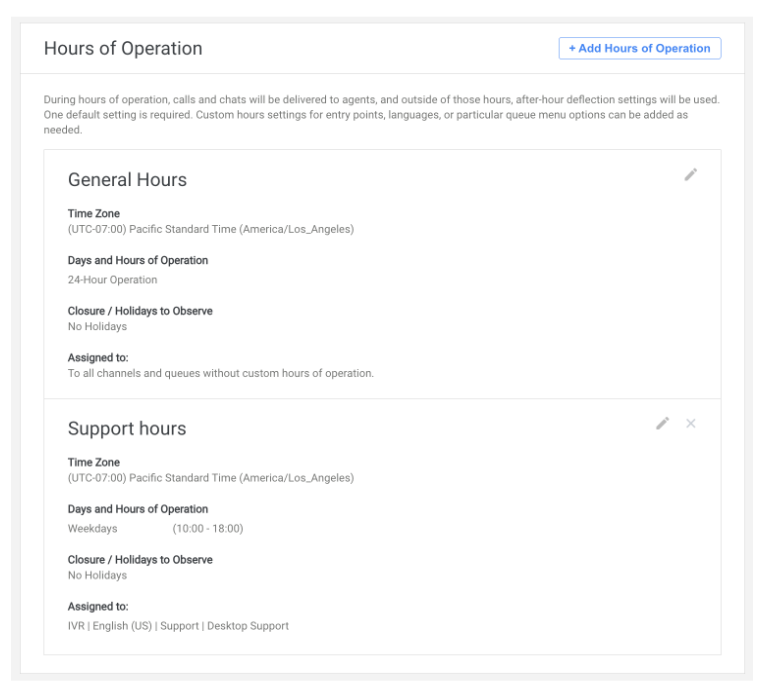
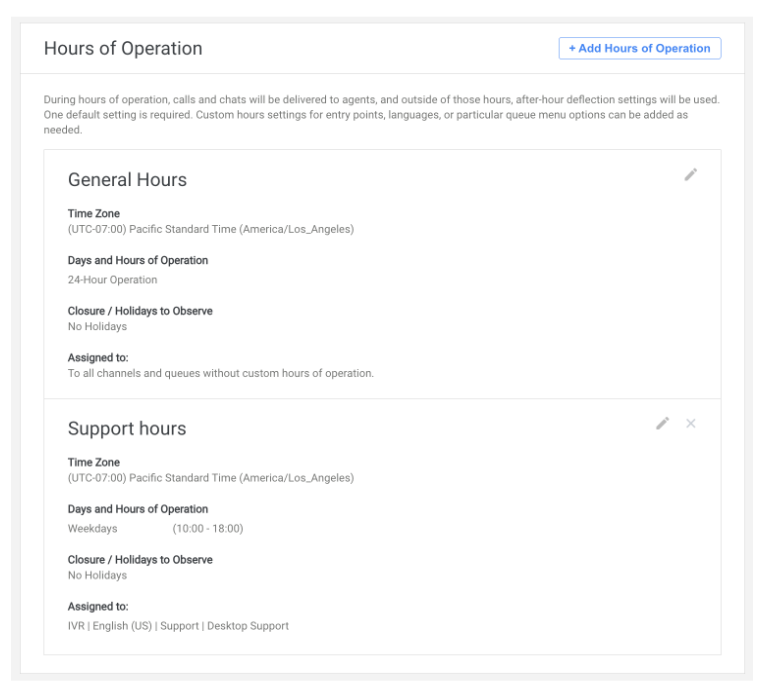
異なる曜日や祝日に対して、複数のスケジュールを作成できます。
また、[サポート センターの詳細] 内では、コンタクト センターの ID と機能に関するさまざまな要素を構成できます。自動メール通知と自動応答に使用されるサポート窓口のメールアドレスを設定できます。
言語とメッセージ
-
デフォルトの言語: 通常、CCAI プラットフォームでは [英語(アメリカ)] がデフォルトの言語として初期設定されています。
- 新しい言語の追加: 母国語が異なる顧客に対応する場合は、[言語を追加] をクリックして、利用可能なオプションのリストから言語を選択します。
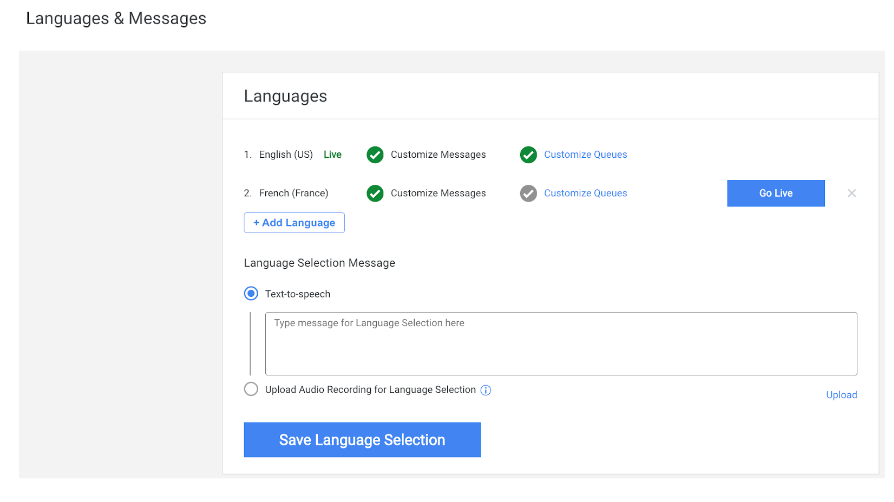
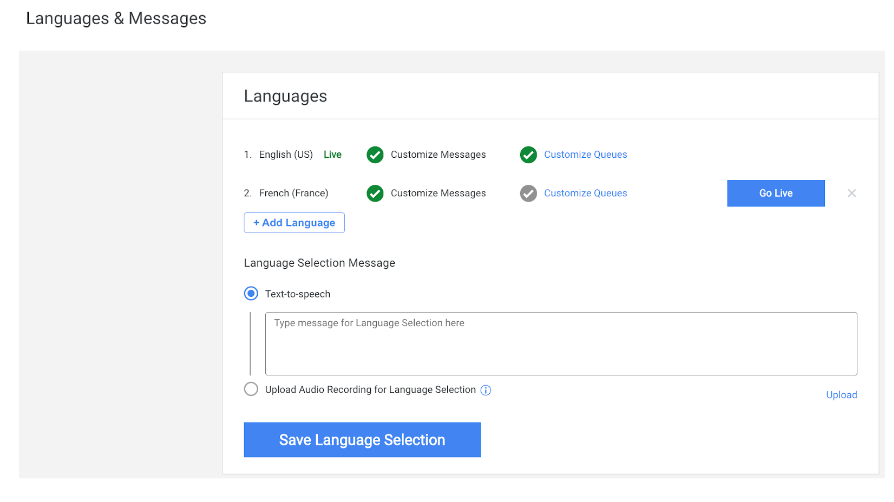
メッセージを世界中の顧客に伝えられるよう、CCAI プラットフォームでは多言語のサポートを提供できます。顧客の母国語を追加することで、よりインクルーシブでポジティブなカスタマー エクスペリエンスを生み出すことができます。それにより、顧客満足度、ロイヤリティ、ブランドへの信頼が向上する可能性があります。新しい言語を追加したら、挨拶、IVR スクリプト、その他のメッセージをカスタマイズして、顧客が希望する言語でサポートを受けられるようにします。
ユーザーとチームの設定
ここでは、CCAI プラットフォームのユーザーを管理します。これには、顧客対応を処理するエージェントや、コンタクト センターのパフォーマンスを監視する管理者などが含まれます。
[ユーザーとチームの管理] タブ
-
ユーザーを追加: 新しいユーザーを追加するには、[ユーザーを追加] ボタンをクリックします。以下の入力を求められます。
-
メールアドレス: ユーザーのプライマリ ID であり、ログイン情報になります。
-
氏名: システム内での明確な識別に使用されます。
-
場所(省略可): 場所が複数ある場合に、ユーザーを特定の場所に割り当てることができます。
- ロール: これに基づいて、CCAI プラットフォーム内でユーザーに付与される権限が決定されます。一般的なロールには、管理者、マネージャー、エージェント、デベロッパーが含まれます。
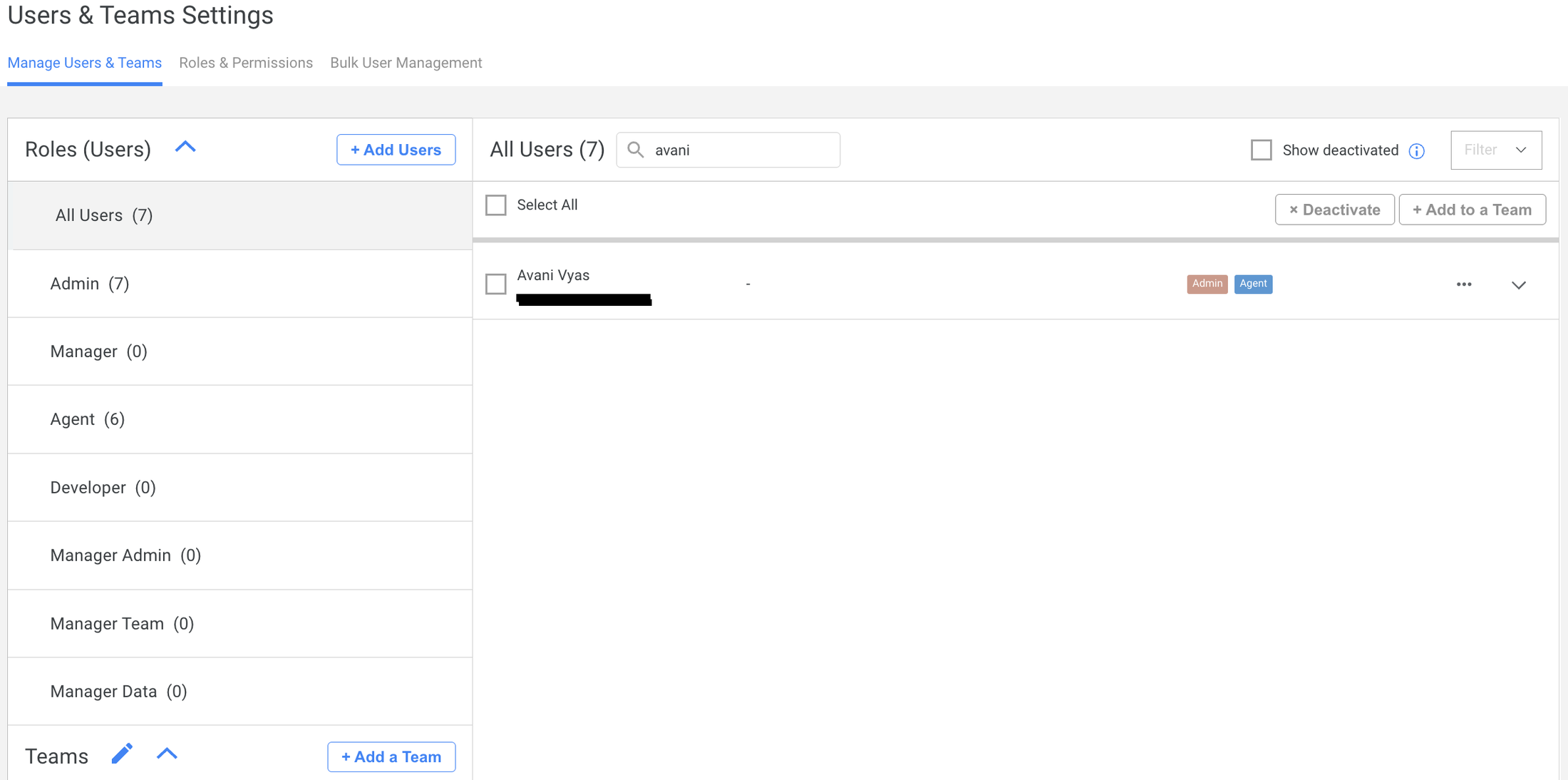
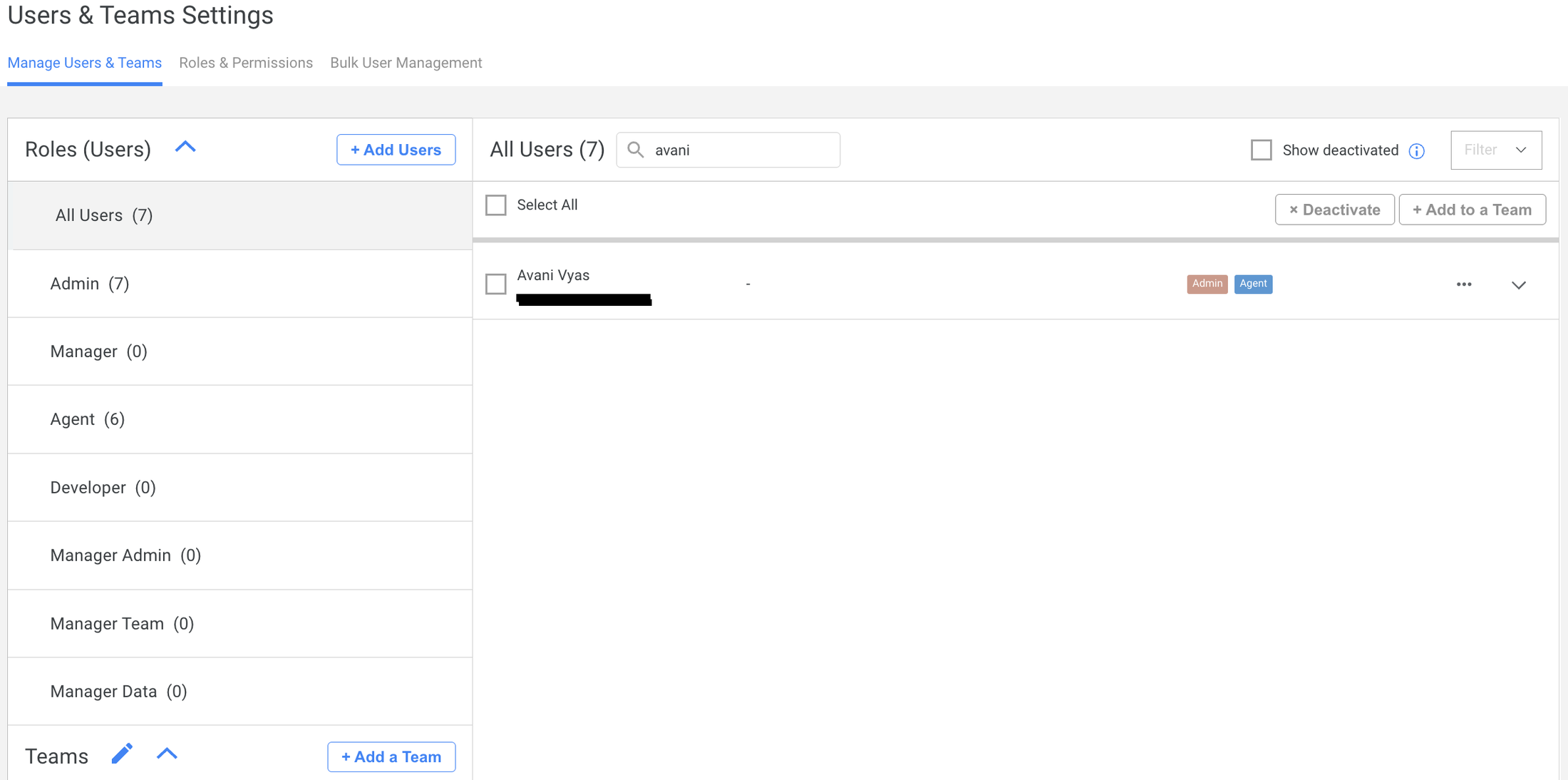
- チームの作成: ユーザーのチームを編成することで、ワークフローとレポートを合理化できます。ユーザーのグループ化基準として、スキルセット(テクニカル サポート、営業など)、場所、シフトや、ビジネスに応じたその他の基準を使用できます。
-
チームのメリット:
-
キューの割り当て: チームを特定のキューに簡単に割り当てられるため、通話やチャットが適切なエージェントに転送されます。
-
データアクセス: 各チームに表示されるデータを制御して、エージェントが自分のロールに関連する情報のみにアクセスできるようにします。
- レポート: チームのパフォーマンスに関するレポートを生成し、生産性を追跡して、改善点を特定します。
ユーザーのチームを効果的に編成し、関連するロールを割り当てることで、構造化され、効率的なコンタクト センター環境を CCAI プラットフォーム内で確立できます。これにより、ワークフローとレポートが合理化されるだけでなく、適任のエージェントが対応することになるため、最終的に顧客満足度と全体的なパフォーマンスが向上します。
キュー
CCAI プラットフォームでは、キューによって顧客対応を管理します。キューは、エージェントに接続されるのを待つ顧客の仮想的な行列です。さまざまなチャネルに対して異なるキューを設定できるため、あらゆる種類のコミュニケーションを効率的に処理できます。キューを使用することで、顧客に公平かつ効率的に対応できるようになります。
キューの設定:
-
キューの設定へのアクセス: ナビゲーション メニューの [設定] に移動して、[キュー] を選択します。
-
キューのメニュー設定: 以下を含む、利用可能なキューの種類のリストが表示されます。
-
IVR キュー: 電話(テレフォニー)から開始された対応のキューです。
-
モバイルキュー: モバイル デバイスから開始された対応のキューです。
-
ウェブキュー: ウェブサイトやウェブのチャット ウィジェットから開始された対応のキューです。
-
SMS メッセージ: テキスト メッセージベースの会話のキューです。
- WhatsApp: WhatsApp メッセージング プラットフォームでの対応のキューです。
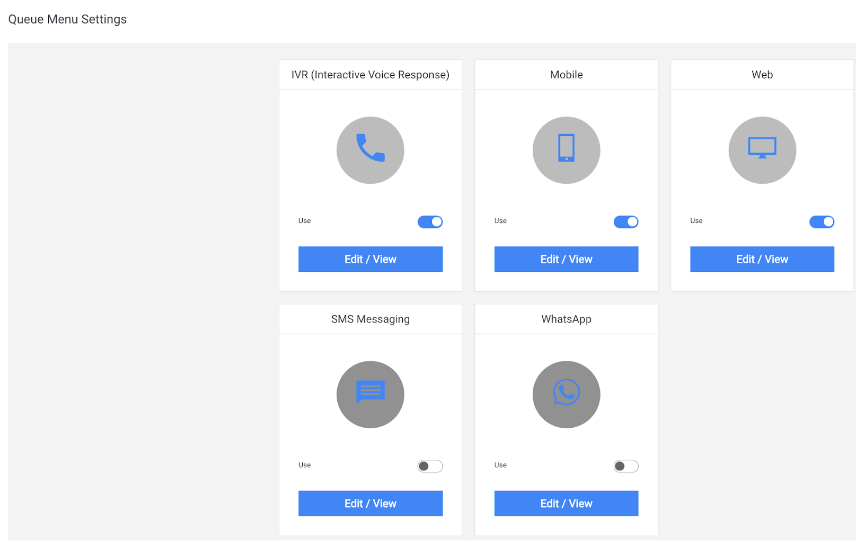
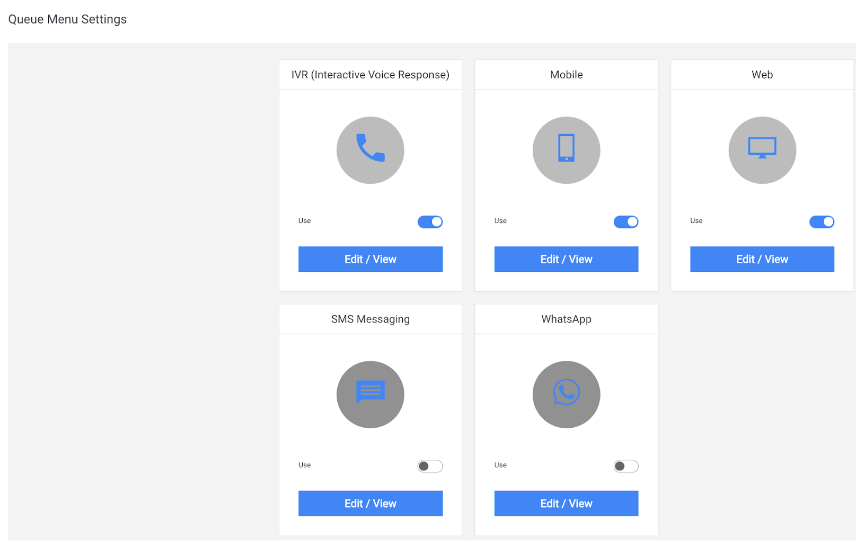
- キューの有効化: [使用] ボタンを切り替えて、コンタクト センターで使用するキューを有効化します。
IVR キューの設定:
-
-
IVR メニュー構造の編集: [IVR キュー] セクションの [編集 / 表示] をクリックしてから、[編集] をクリックします。それにより、IVR メニュー エディタが開かれます。
-
キューアイテムの追加: エディタに、[新しいアイテム] というラベルが付いたプレースホルダが表示されます。任意のキュー名を入力して、Enter キーを押します。追加のキューを作成するための新しいアイテムが表示されます。
-
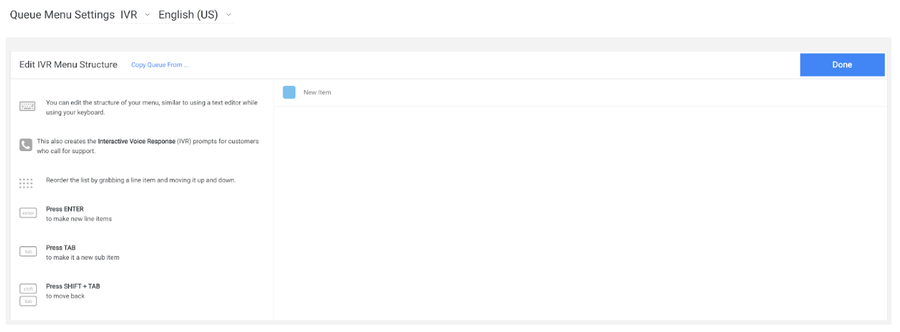
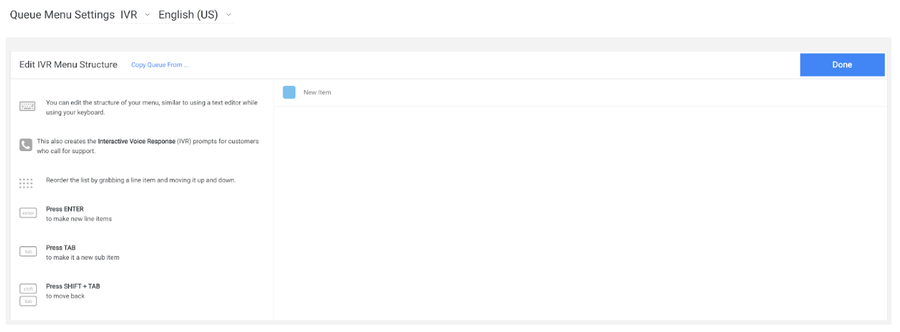
-
既存キューの編集: 既存キューの名前をクリックして、その設定を変更します。
- 人間のエージェントの割り当て編集: キュー設定内で、[人間のエージェントの割り当てを編集] をクリックします。これにより、キューに個別のエージェントやチーム全体を追加できます。
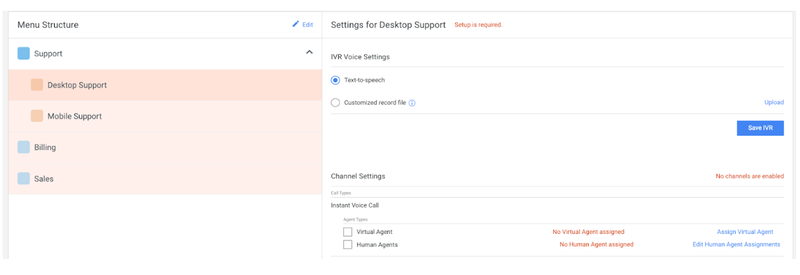
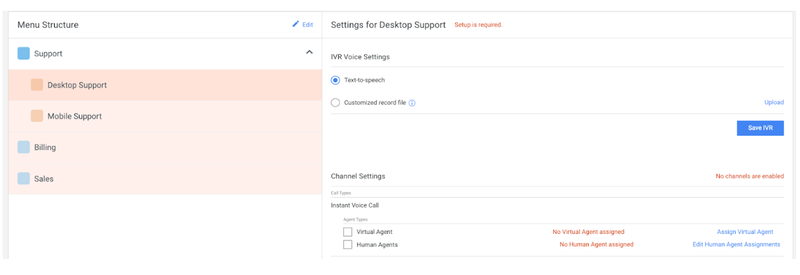
キューを理解して効果的に構成することで、コンタクト センターの業務を効率化し、待ち時間を最小限に抑え、それぞれの顧客対応を最も適任のエージェントに転送できるようになります。これにより、顧客満足度が向上するだけでなく、エージェントが効率的でパーソナライズされたサポートを提供できるようになります。
ステップ 5: ドライランによってコールセンターをテストする
本稼働前にコールセンターの設定をテストして、すべてが想定どおりに動作することを確認することが重要です。CCAI プラットフォームでは、組み込みのドライラン機能によってこのテストを簡単に実行できます。
ドライランの実行方法:
- コールセンターの番号を見つける: ナビゲーション メニューの [設定] セクションに移動して、[電話] を選択します。ここに、CCAI プラットフォーム インスタンスに関連付けられた電話番号が表示されます。
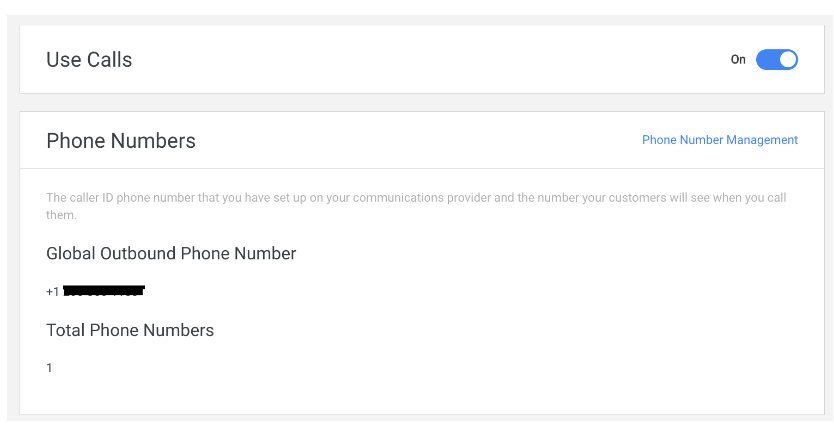
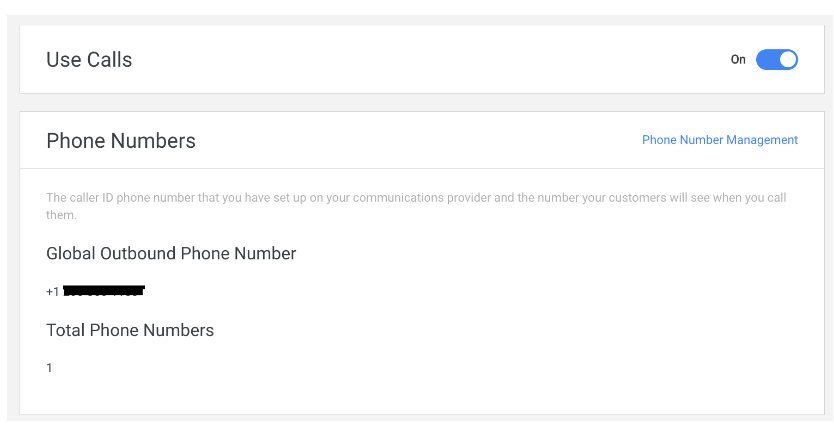
-
番号をダイヤルする: スマートフォン(または発信機能がついたその他の電話)を使用して、表示された番号をダイヤルします。
-
IVR を体験する: 顧客対応時と同様に、インタラクティブ音声レスポンス(IVR)のメニュー音声が再生されます。
そこから、メニュー オプションを選択し、挨拶やメッセージを聞いて、通話がどのように転送されるかをテストできます。これは、コンタクト センターの本稼働前に、潜在的な問題や改善点を特定するための非常に有効な手段です。ドライランで発生した予期しない動作やエラーは、顧客に対して発生する前に解決できるよう記録しておきます。
コンタクト センターをモダナイズする
CCAI プラットフォームをさらに詳しく調べていくと、プラットフォームを固有のニーズに合わせてより詳細にカスタマイズするための、高度な機能とカスタマイズ オプションが豊富に提供されていることがわかります。CCAI プラットフォームは、インテリジェントな転送や感情分析などによって常に進化し、常に時代を先取りしています。詳しくは、こちらをご覧ください。
ー AI 担当クラウド コンサルタント Avani Vyas